어도비 플래시 플레이어가 12월 31일 이후 지원이 종료가 되었습니다. 가장 큰 이유로는 보안의 취약점인데요. 이러한 이유도 어도비에서도 더 이상 업데이트를 하지 않겠다고 공식적으로 선언이 되었습니다.
1996년 어도비 플래시 플레이어가 출시되었는데요. 24년 만에 공식 종료 선언이 된 셈입니다. 어도비 플래시 플레이어 프로그램 자체가 사라지는 개념이아니라 사용자가 직접 제어를 하지 않으면 보안에 노출이 될 수 있습니다.

이렇게 되면 보안에 문제가 생겼을 때 어도비에게 문제를 물을 수가 없게 되죠. 공식적으로 업데이트를 하지 않겠다고 했기 때문이죠.
보안의 문제인 만큼 어도비 플래시 플레이어 삭제를 아직 하지 않았다면 오늘 꼭 삭제를 해주시길 바랍니다.
어도비 플래시 플레이어
과거에 플래시가 엄청 인기가 많았던 적이 있습니다. 국내에는 졸라맨, 엽기토끼, 플래시 게임, 후레쉬맨을 했던 기억이 납니다. 플래시 플레이어를 통해서 웹브라우저 상에서 음악, 만화, 게임 등 여러가지를 즐길 수 있었습니다.
하지만 어도비 플래시 플레이어의 문제가 발생했습니다. 바로 보안문제입니다. 이런 문제와 더불어 HTML5가 등장하면서 플래시 없이도 모든게 가능한 시대가 오게 되었죠. 그러면서 플래시 플레이어는 하향세를 맞이합니다.
어도비 플래시 플레이어 삭제 방법
이제 추억 회상은 그만하고 어도비 플래시 플레이어 삭제 방법을 알아보겠습니다. 삭제 방법은 매우 간단합니다. 만약 사용자가 직접 어도비 플래시 플레이어를 설치를 했다면 컴퓨터 제어판에서 지워주셔야 합니다.
프로그램 앱 삭제 추가에서 Adobe Flash Player를 삭제해주시면 됩니다. 저는 따로 설치는 하지 않았기 때문에 웹브라우저에서 사용하지 못하도록 해주겠습니다.
크롬 어도비 플래시 플레이어 삭제
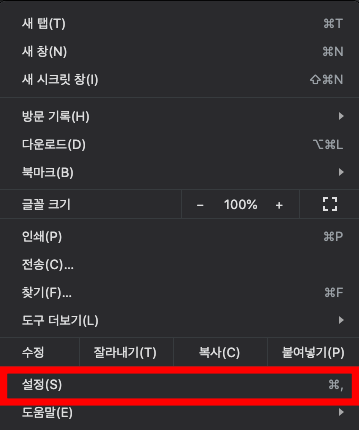
크롬 설정으로 이동합니다. 웹브라우저의 경우 차단하는 형식으로 플래시 플레이어를 삭제합니다.
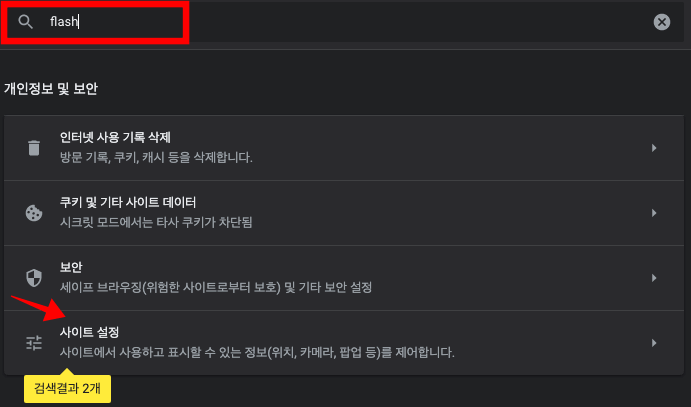
상단 검색창에 flash를 입력합니다.

저는 현재 차단을 해두었습니다. 사이트에서 Flash를 실행하지 못하도록 차단으로 잘 표시되어있네요. 해당 문구가 아니라면 클릭해줍니다.
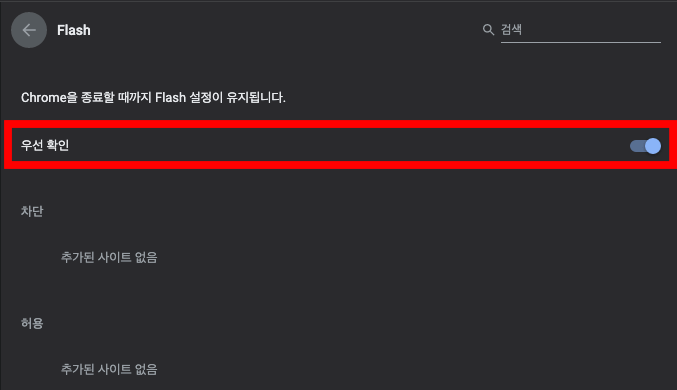
어도비 플래시 플레이어를 차단하지 않았으면 크롬에서 Chrome을 종료할 때 까지 Flash 설정이 유지됩니다. 라고 표시되어있습니다. 토글 버튼이 켜져 있으면 현재 플래시가 활성화 되어있는 겁니다. 토글 버튼을 눌러서 차단을 합니다.
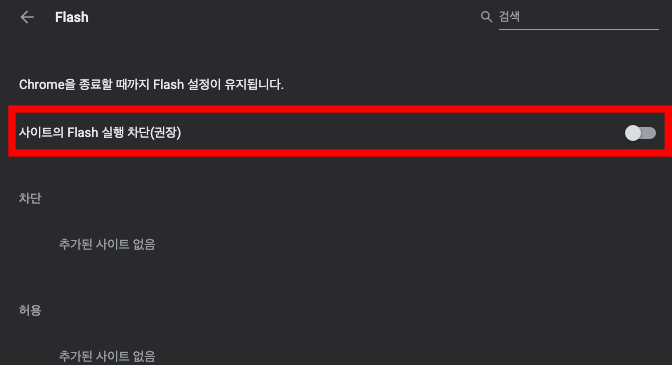
차단을 하고 나면 사이트의 Flash 실행 차단이라고 문구가 바뀝니다. 권장이라고 표시도 되어있습니다. 아무래도 보안문제가 취약한 만큼 되도록 사용하지 않는걸 추천드립니다.
익스플로러 엣지 어도비 플래시 플레이어 삭제
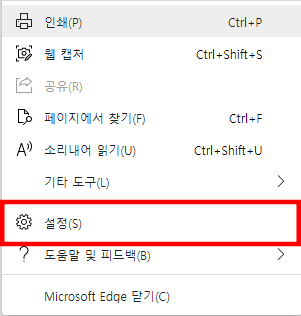
익스플로러 엣지는 크롬과 차단방법이 비슷합니다. 우측 상단의 설정버튼을 눌러 페이지 이동합니다.
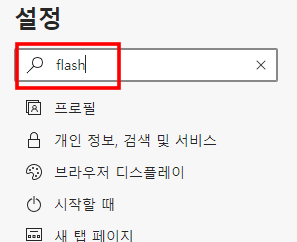
검색탭에서 Flash를 검색합니다.

크롬과 비슷한 결과 화면을 볼 수 있습니다. Adobe Flash 메뉴를 눌러줍니다. 현재 차단이 잘 되어있네요.
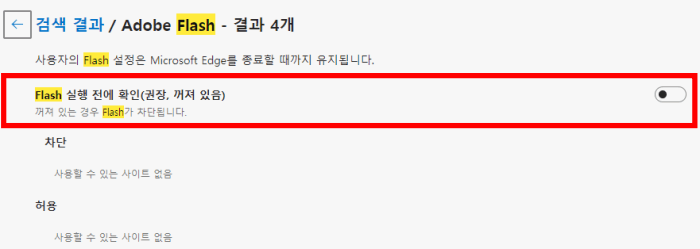
엣지 역시 권장사항으로 Flash를 끄라고 하고 있습니다. 켜져있다면 토글 버튼을 눌러서 어도비 플래시를 차단해줍니다.
익스플로러 어도비 플래시 플레이어 삭제
마지막으로 그냥 익스플로러에서 삭제방법을 알아보겠습니다. 그냥 익스플로러 역시 사용하시는걸 비추천드립니다. 크롬이나 엣지 사용을 권장드려요.
인터넷 익스플로러 종료 IE 이제는 안녕
지금처럼 스마트폰이 없었을 시절, 더 나아가 90년, 2000년 초반에는 대부분 인터넷 익스플로러를 사용했을겁니다. 윈도우 운영체제에 필수로 포함되면서 웹상으로 우리를 이끌어 줬습니다. 가장
minmong.tistory.com
혹시나 아직 사용하고 계시다면 따라해주세요.
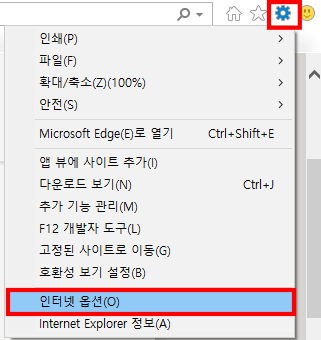
우측 톱니버튼을 누른다음 인터넷 옵션팝업을 열어주세요.
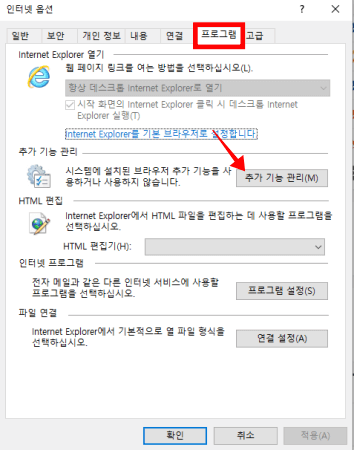
그다음 팝업창에서 프로그램 탭을 누른 후 추가 기능 관리 버튼을 눌러줍니다.

현재 저는 사용하지 않기 때문에 플래시가 설치되어있지 않은데요. 만약 설치가 되어있다면 Shockwave flash object가 보일 거에요. 우측 마우스를 클릭 한 뒤 사용 안함 설정으로 변경해 주서야 합니다.
보안에 취약한 만큼 오늘 꼭 차단 및 삭제 하시는 걸 추천드립니다.






